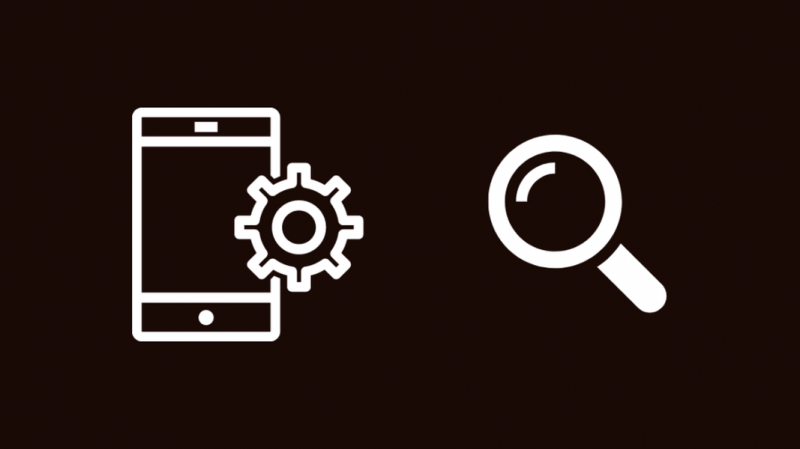Ağımı, evdeki akıllı cihazlarımı ve çift bant yönlendiricimin 2,4 GHz bandına çok uzaktaki cihazları otomatik olarak bağlayacak şekilde kurdum.
Oyun konsolum, televizyonum ve bilgisayarım gibi daha yakın ve genellikle daha fazla veri kullanan cihazlar 5 GHz'e bağlanır.
Aynısı, evde dolaşırken yönlendiriciden uzaklığa bağlı olarak 2,4 GHz ve 5 GHz bantları arasında otomatik olarak değişen telefonum ve dizüstü bilgisayarım için de geçerli.
Ancak son zamanlarda 2,4 GHz bandıyla bağlantım oldukça düzensizdi ve çoğu zaman cihazlarım Wi-Fi'ye bile bağlanmıyor.
Wi-Fi'nin rahatlığı olmadan, işi zamanında bitirmek zor olurdu, bu yüzden bunun neden olduğunu öğrenmek için internete girdim.
Bu sorunu tamamen çözecek bir şey bulmayı ve yönlendiricimi 2,4 ve 5 GHz Wi-Fi arasında sorunsuz bir şekilde geçiş yapmaya geri getirmeyi umuyordum.
Forum gönderilerini ve yönlendirici belgelerini okumaktan oluşan birkaç saatlik araştırmadan sonra, işe yarayacağını bildiğim birkaç düzeltmeye hazırdım.
Onları yönlendiricimde ve cihazlarımda denedim ve birkaç dakika içinde çalışmasını sağladım.
Bu makale bulduğum her şeyi derliyor ve 2,4 GHz ağına tekrar bağlanmanıza yardımcı olmalı.
Cihazınız 2,4 GHz Wi-Fi bandınıza bağlanamıyorsa, cihaz ayarlarınızı kontrol edin ve 2,4 GHz bandına bağlanacak şekilde ayarlandığından emin olun. Ayrıca yönlendiricinizi ve cihazınızı güncelleyebilir ve yönlendiriciyi yeniden başlatabilir veya sıfırlayabilirsiniz.
Yönlendiricinizin donanım yazılımını nasıl güncelleyebileceğinizi ve cihazınızı güncel ve en son yazılımda tutmanın neden önemli olduğunu bu makalenin ilerleyen kısımlarında öğrenin.
Cihaz Ayarlarını Kontrol Edin
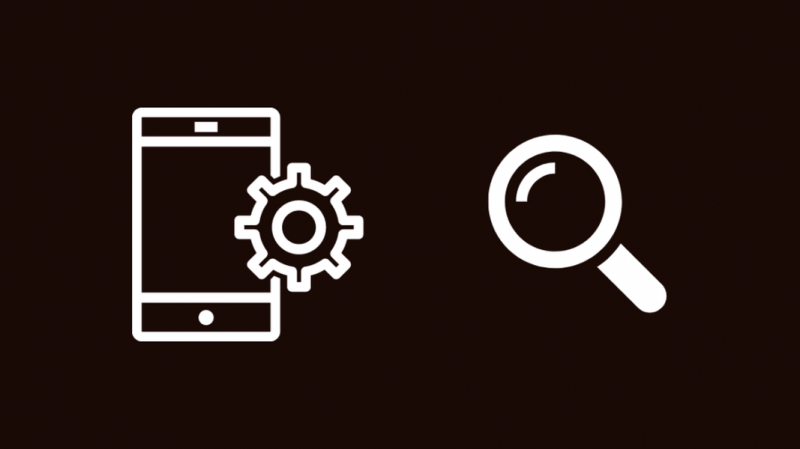
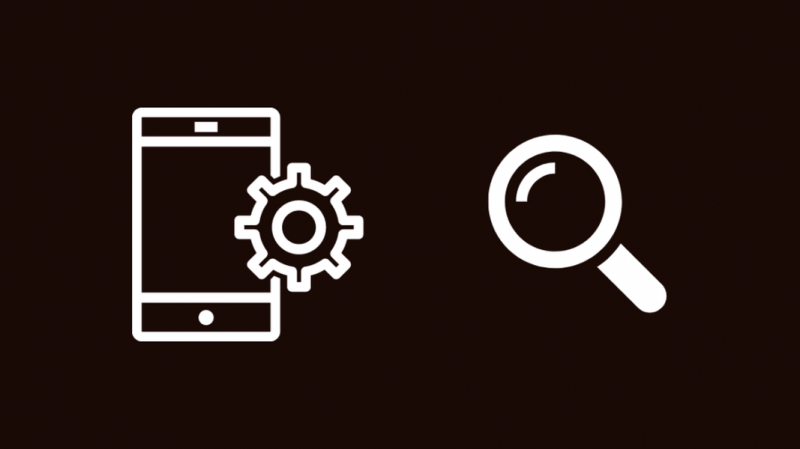
Bazı cihazlarda, açıldığında 2,4 GHz Wi-Fi ağlarına bağlanmayacak bir ayar bulunur.
Bu özellik, yalnızca 5 GHz kullanarak cihazın Wi-Fi üzerindeki performansını en üst düzeye çıkarmak için tasarlanmış olabilir, ancak daha yavaş olan 2,4 GHz bandına bağlanmanıza izin vermez.
Cihazınızın aynı veya benzer ayara sahip olup olmadığını görmek için cihaz ayarlarınızı kontrol edin ve o an için kapatın.
Cihazı şimdi 2,4 GHz erişim noktasına bağlamayı deneyin ve bağlantıyı tamamlayıp tamamlayamayacağınıza bakın.
Cihazınızı Güncelleyin
Cihazınızın yazılımı üzerinde çalışılırken, geliştiriciler arada sırada onun için güncellemeler ve yamalar başlatacaktır.
Bu yamalar, cihazın performansını etkilemiş olabilecek hataları ve diğer sorunları ortadan kaldırır.
Hatalar, cihazların Wi-Fi ağlarına bağlanmamasına ve cihazınızın özellikle 2,4 GHz bandına bağlanmasını engellemiş olabileceğiniz ağlara neden olur.
Bu nedenle, cihazlarınızı en son yama ve hata düzeltmeleri sürümlerinde güncel tutmanız oldukça önemlidir.
Cihazlarınızda güncelleme olup olmadığını kontrol edin ve mümkün olan en kısa sürede yükleyin.
Cihazınız güncellendikten sonra cihazı tekrar 2,4 GHz bandına bağlamayı deneyin.
Yönlendirici Ürün Yazılımını Güncelle
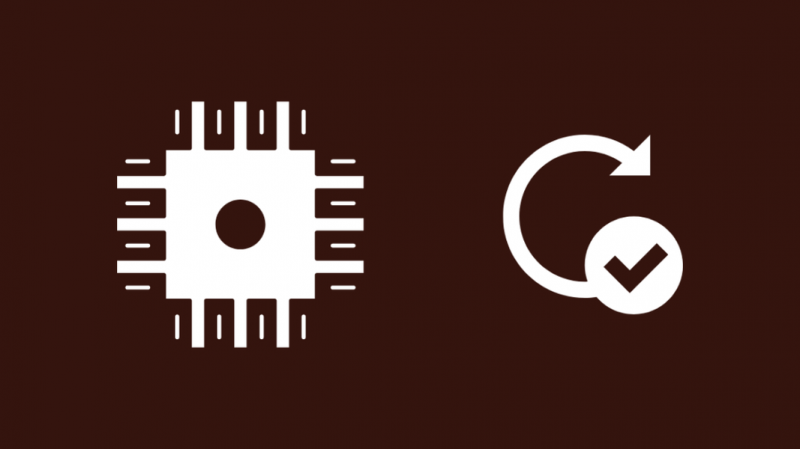
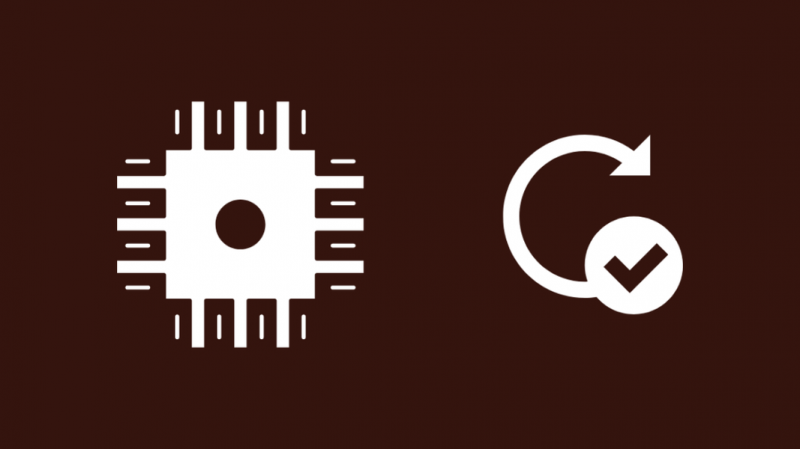
Aynı mantık yönlendiriciniz için de geçerlidir, ancak onu güncellemek, diğer cihazlarınızı güncellemekten biraz farklıdır.
Yönlendiriciler genellikle yazılım yerine bellenimlerini günceller çünkü yönlendiriciler, donanımıyla daha iyi arabirim oluşturan yazılımları kullanır.
Yönlendiricinizin donanım yazılımını güncellemek için:
- Yönlendiricinizin destek web sitesine gidin.
- Yönlendirici modelinizin donanım yazılımı güncellemelerini kontrol edin ve bilgisayarınıza indirin.
- Yeni bir tarayıcı sekmesi açın.
- Adres çubuğuna 192.168.1.1 yazın ve Enter'a basın.
- Yönlendiricinizde oturum açın. Varsayılan oturum açma ayrıntılarını yönlendiricinin altındaki bir etikette bulabilirsiniz.
- Yönetim bölümüne gidin. Mevcut değilse, gitmeniz gereken tam bölüm için yönlendiricinizin kılavuzuna başvurabilirsiniz.
- Az önce indirdiğiniz dosyayı yönlendiriciye yükleyin.
- Ürün yazılımı güncellemesini başlatın.
- Aygıt yazılımı güncellemesi tamamlandıktan sonra yönlendirici yeniden başlatılacaktır.
Güncellemenin işe yarayıp yaramadığını görmek için cihazlarınızı tekrar 2,4 GHz erişim noktasına bağlamayı deneyin.
Yönlendiricinizi Yeniden Başlatın
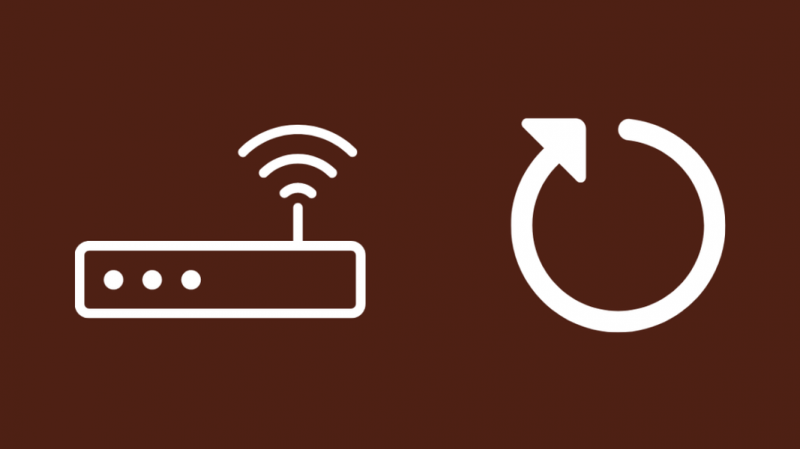
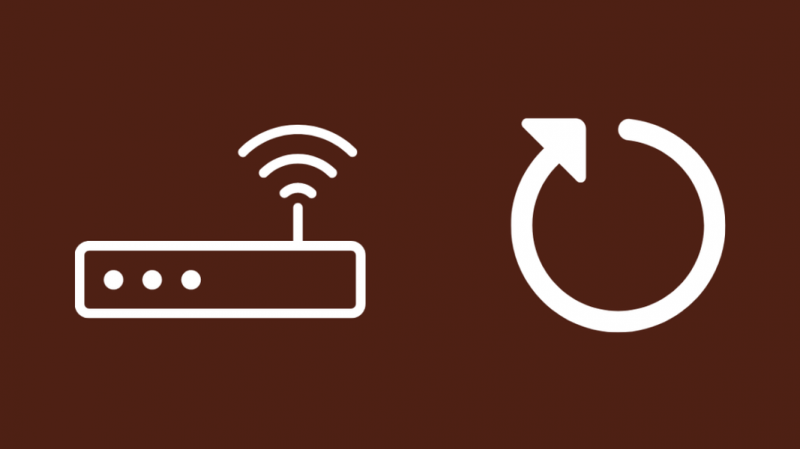
Bir yönlendirici ürün yazılımı güncellemesi işe yaramadıysa ve cihaz güncellemesi de olmadıysa, yardımcı olup olmadığını görmek için yönlendiricinizi yeniden başlatmayı deneyebilirsiniz.
Yeniden başlatmalar, yumuşak bir sıfırlama işlevi görür ve birçok yönlendiricide epeyce hatayı düzelttiği görülmüştür.
Bunu yapmanın en iyi yolu bir güç döngüsü olacaktır, bu yüzden bunu yapmak için aşağıdaki adımları izleyin:
- Yönlendiriciyi kapatın.
- Duvardan çıkarın.
- En az bir dakika bekledikten sonra tekrar prize takın.
- Yönlendiriciyi tekrar açın.
Yönlendirici açıldıktan sonra cihazı 2,4 GHz erişim noktasına bağlayın.
İlk seferde işe yaramazsa, bunu birkaç kez daha deneyebilirsiniz.
Yönlendiricinizi Sıfırlayın
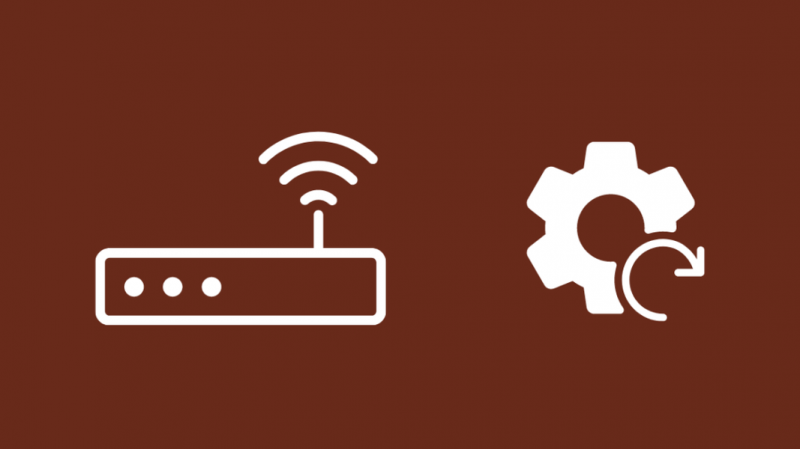
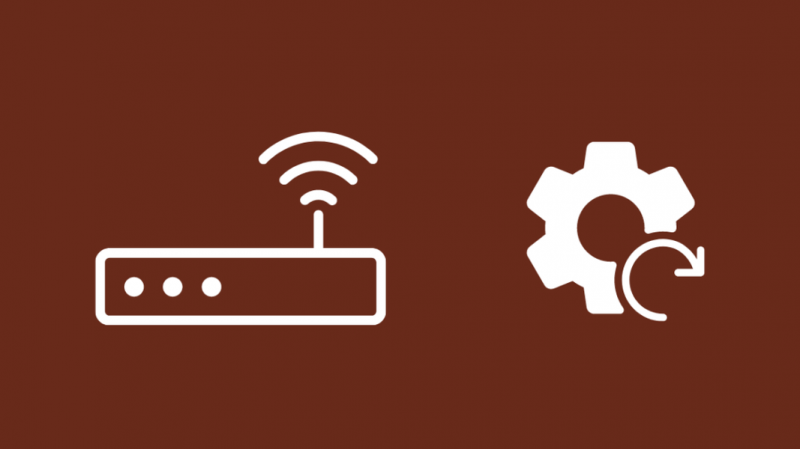
Yeniden başlatma işe yaramazsa, atılacak bir sonraki mantıklı adım yönlendiriciyi fabrika ayarlarına sıfırlamaktır.
Bu, özel Wi-Fi adınız, QoS ayarlarınız dahil tüm ayarları silecek ve Wi-Fi şifresini varsayılanlara geri yükleyecektir.
Bunu yalnızca her şeyi sıfırdan kurmaya hazırsanız yapın.
Yönlendiricinizi sıfırlamak için:
- Yönlendiricinin arkasındaki 'Sıfırla' etiketli düğmeyi bulun. Girintili olmalı ve bir iğne deliği gibi görünmelidir.
- Düğmeye basmak için bir ataş veya metalik olmayan ve sivri uçlu bir şey alın.
- Aletle düğmeyi en az 30 saniye basılı tutun.
- Yönlendirici yeniden başlatılacak ve tekrar açıldığında işlem tamamlanmıştır.
Sıfırlamanın işe yarayıp yaramadığını görmek için ayarladıktan sonra bir cihazı yönlendiricinin 2,4 GHz bandına bağlamayı deneyin.
İletişim desteği


Bu sorun giderme adımlarından hiçbiri sizin için işe yaramazsa, lütfen yönlendiricinizin teknik desteği ile iletişime geçin.
ISS'nizden kiraladığınız yönlendiriciler için bunun yerine ISS'nizle iletişim kurmanız daha iyidir.
Ek adımlarda size yol gösterirler ve telefonla düzeltemezlerse kendilerine göndermenizi isteyebilirler.
Son düşünceler
2,4 GHz, neredeyse yalnızca 5 GHz üzerindeki menzil avantajı için kullanılır ve maliyetler nedeniyle çoğu akıllı ev cihazı da yalnızca 2,4 GHz Wi-Fi kullanır.
Çift bantlı yönlendiricinizin 2,4 GHz ile ilgili güvenilirlik sorunları varsa, tek bantlı bir 2,4 GHz yönlendirici almayı düşünün ve 5 GHz Wi-Fi için çift bantlı yönlendiriciyi kullanın.
İyi bir 2,4 GHz yönlendirici istiyorsanız ASUS N300 tek bantlı yönlendiriciyi tavsiye ederim.
Yönlendiricinizi stratejik olarak yerleştirirseniz, parazit çok fazla sorun olmaz.
Ayrıca Okumaktan Zevk Alabilirsiniz
- 5GHz Wi-Fi'ye Bağlanamıyorum: Saniyeler İçinde Nasıl Onarılır
- Wi-Fi Sinyalim Neden Aniden Zayıflıyor?
- Xfinity Wi-Fi Bağlı Ama İnternet Erişimi Yok: Nasıl Düzeltilir
- Wi-Fi'den Daha Yavaş Ethernet: Saniyeler İçinde Nasıl Düzeltilir
Sıkça Sorulan Sorular
Wi-Fi frekansımı nasıl değiştiririm?
Wi-Fi frekansınızı değiştirmek için çift bantlı bir yönlendiricinizin olması gerekir.
Bu çift bantlı yönlendiriciler, her iki Wi-Fi bandını da destekleyen cihazlarda genellikle iki erişim noktası olarak gösterilir.
Adında o bant için 5 veya 2,4 GHz bandı için 2,4 olan erişim noktasına bağlanın.
Telefonumu 2,4 GHz kullanmaya zorlayabilir miyim?
Telefonunuzu 2,4 GHz kullanmaya zorlamak için 2,4 GHz erişim noktasına bağlanın ve telefonun 5 GHz AP'yi unutmasını sağlayın.
5 GHz erişim noktasına uzun dokunun ve ağı unutun.
iPhone 2,4 GHz veya 5 GHz kullanıyor mu?
12 ve daha yeni modellerdeki tüm iPhone'lar hem 2,4 hem de 5 GHz Wi-Fi desteğine sahiptir.
Daha eski modeller, gerekli donanıma sahip olmadıkları için desteğe sahip değildir.
2.4 ve 5Ghz için farklı SSID'ler kullanmalı mıyım?
Yönlendiriciniz zaten her iki bant için de biraz farklı bir SSID kullanıyor, ancak hayatınızı kolaylaştırmak ve bantları tanımlamak için SSID'yi istediğiniz herhangi bir şeyle değiştirebilirsiniz.